Idea2020.2创建JavaWeb的方式略有改动,以下做个记录
1.创建项目不再是Java Enterprise了,而是先New 一个普通Java项目
2.创建项目后,选择Run->Edit Configuration->左上角加号->Tomcat Server(注意不是TomEE)->Local
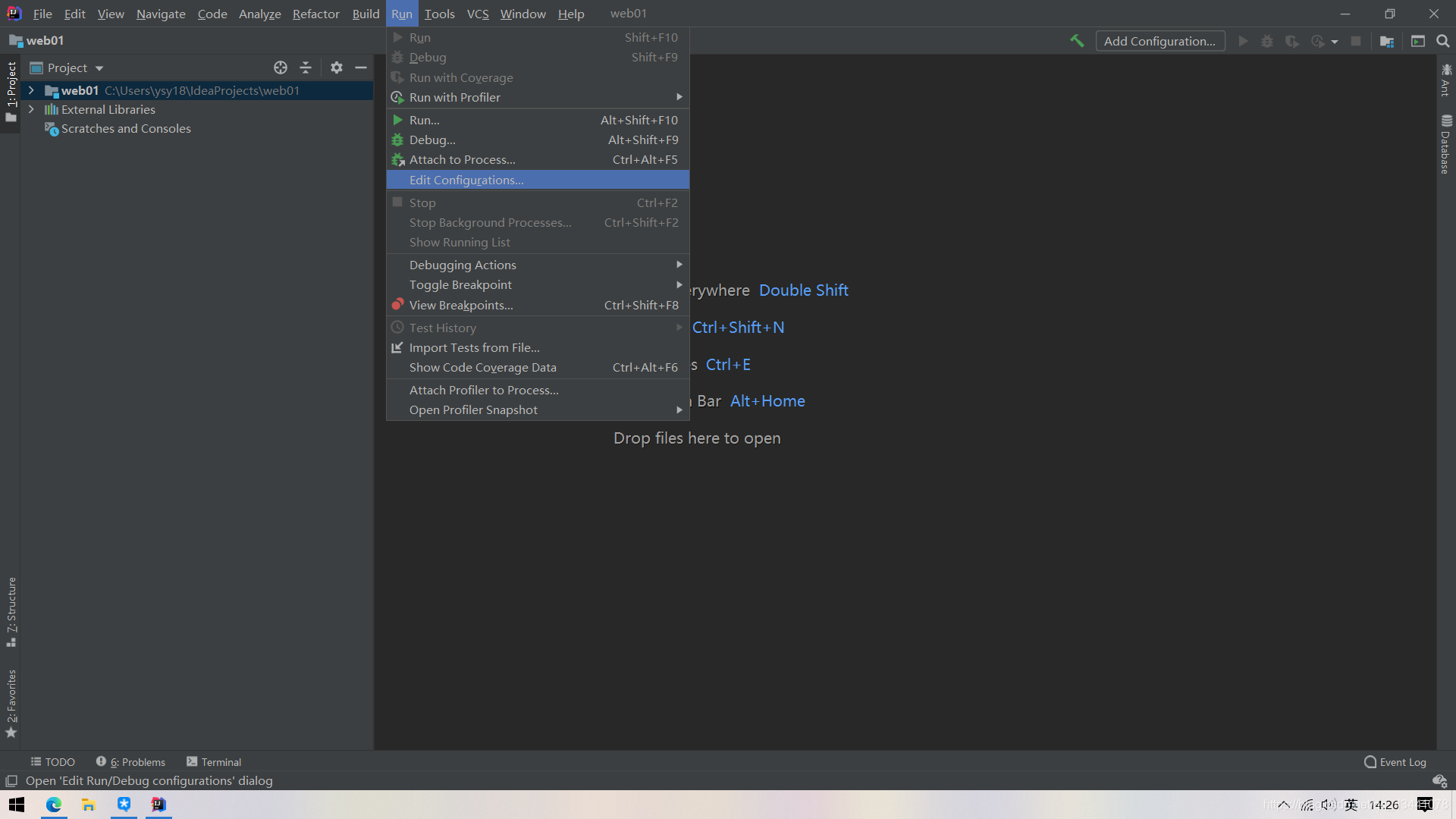

3.点击Application右边的Configure,找到你放置的Tomcat的目录,点击OK
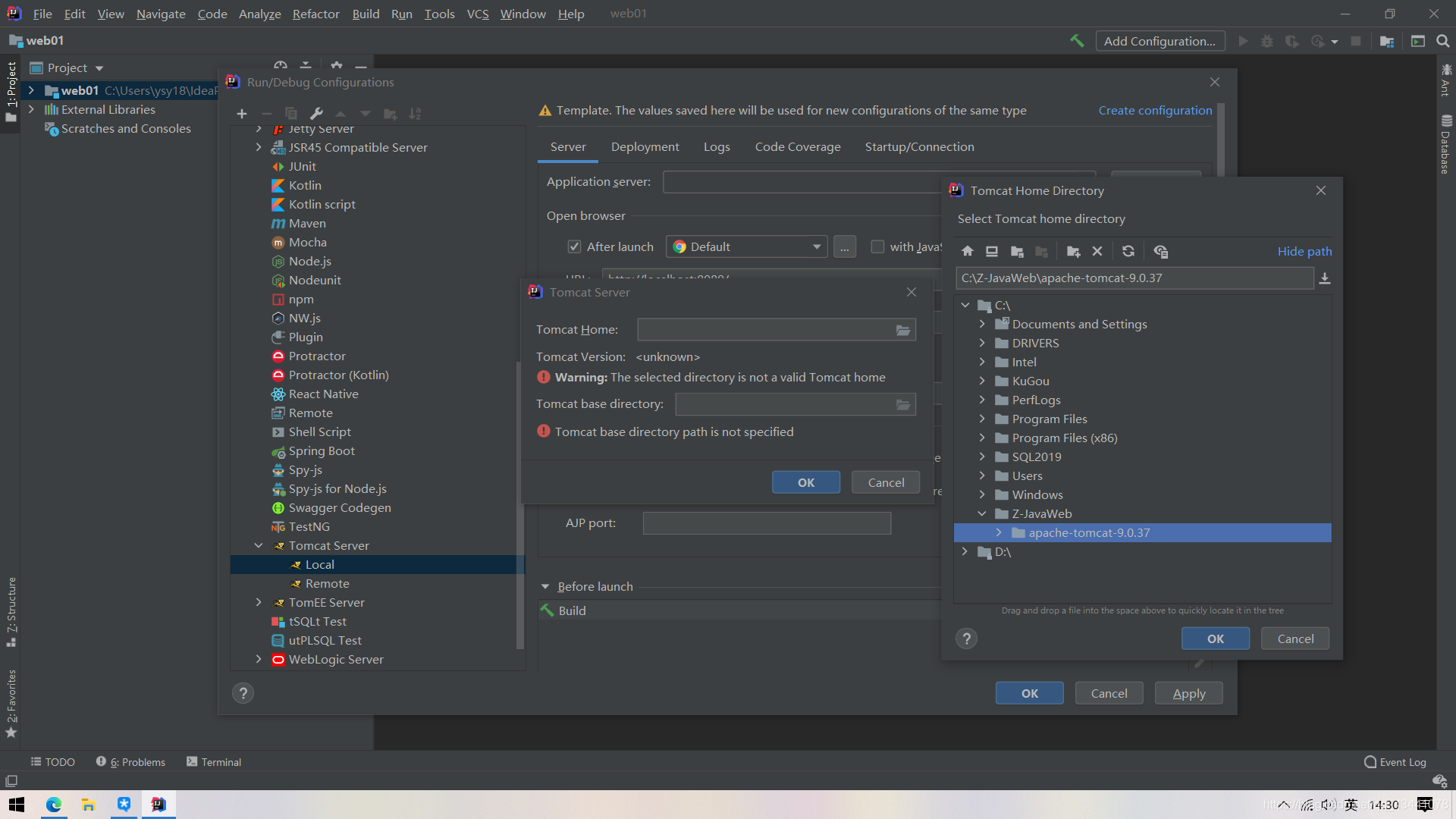
4.选择你运行项目调试项目的浏览器,我的电脑安装的是New Edge,你可以自行选择,然后ok
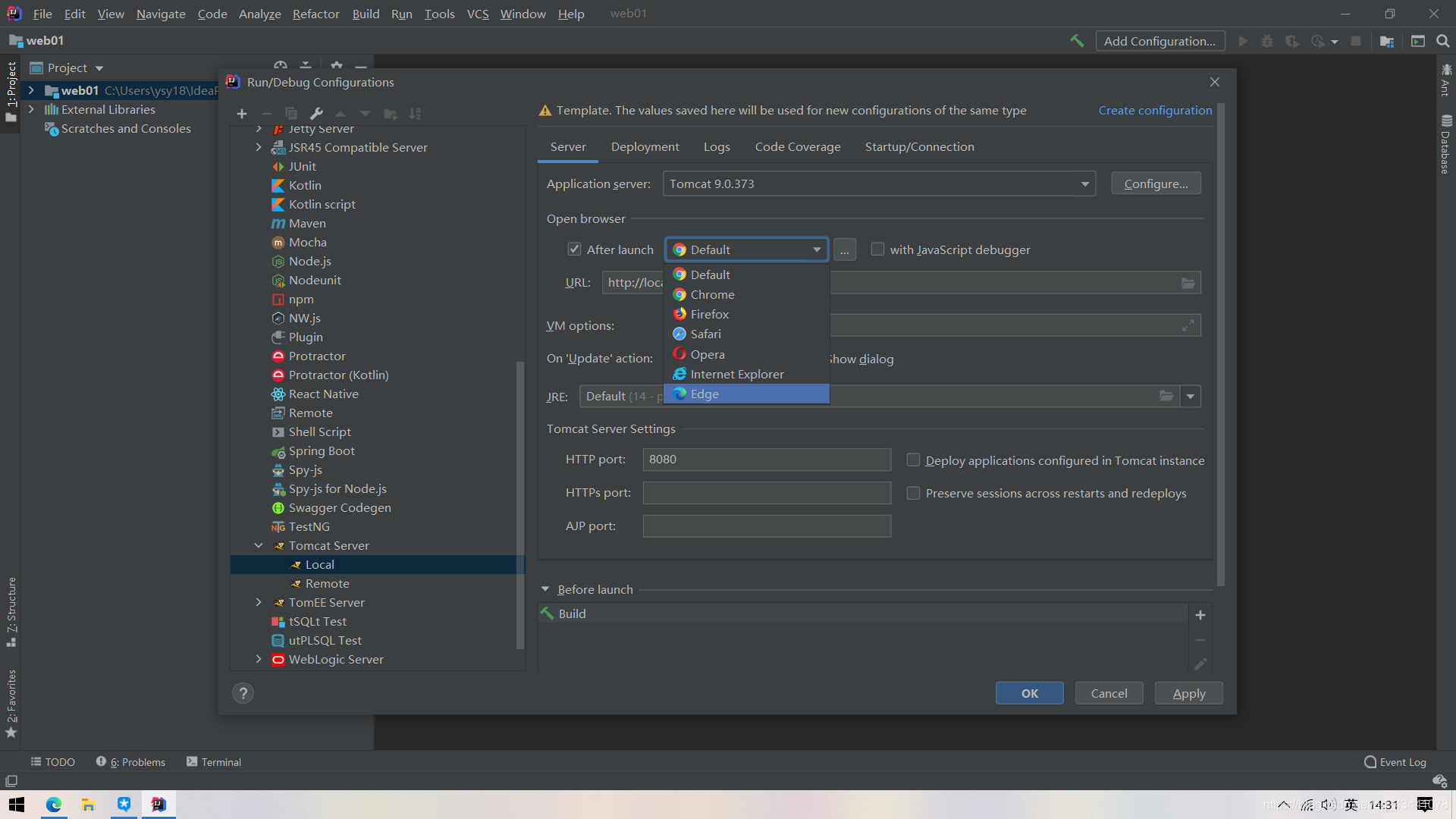
5.回到项目界面,右键项目名称->add framwork support->选中Web Application->默认勾选创建web.xml
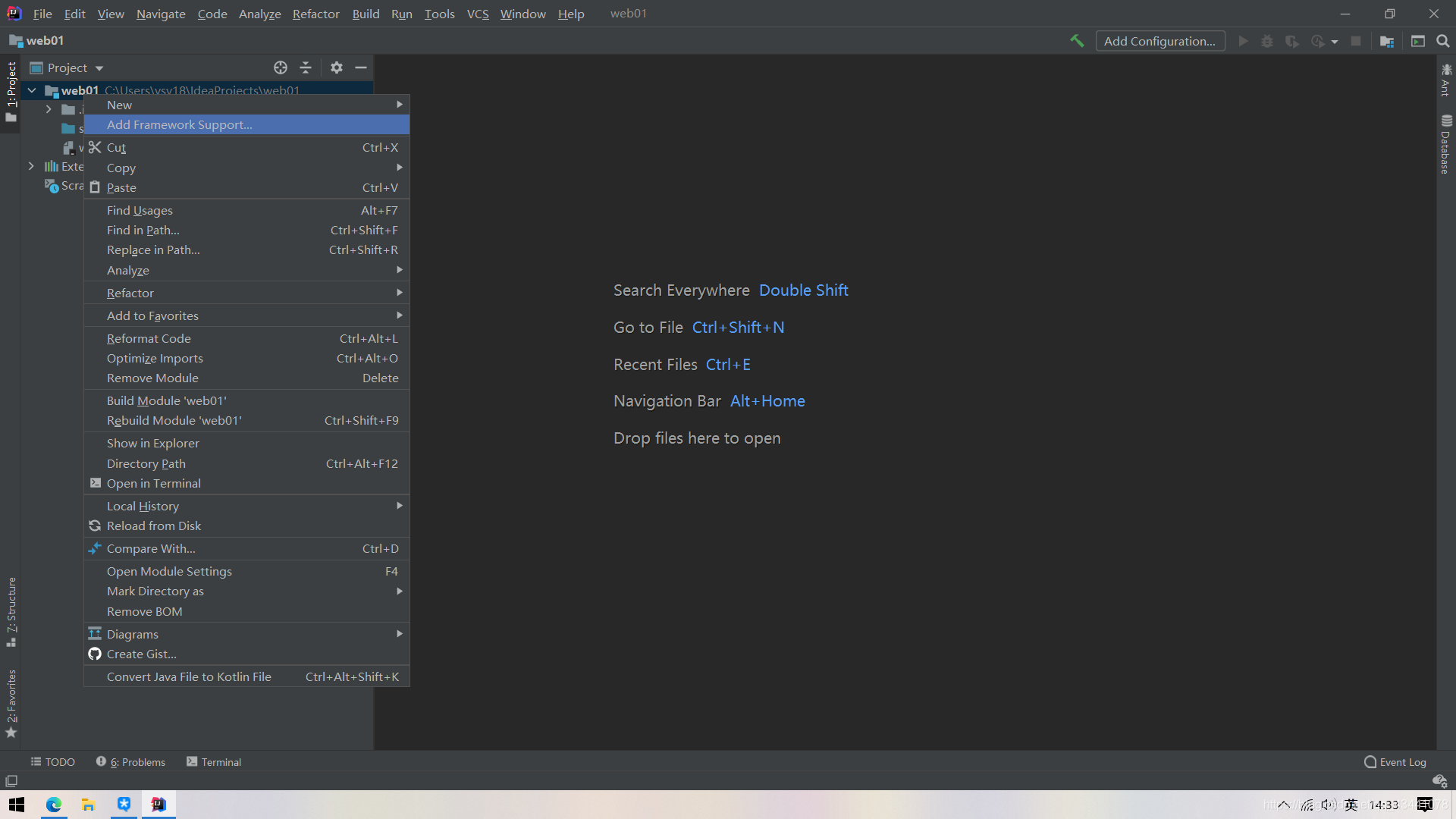
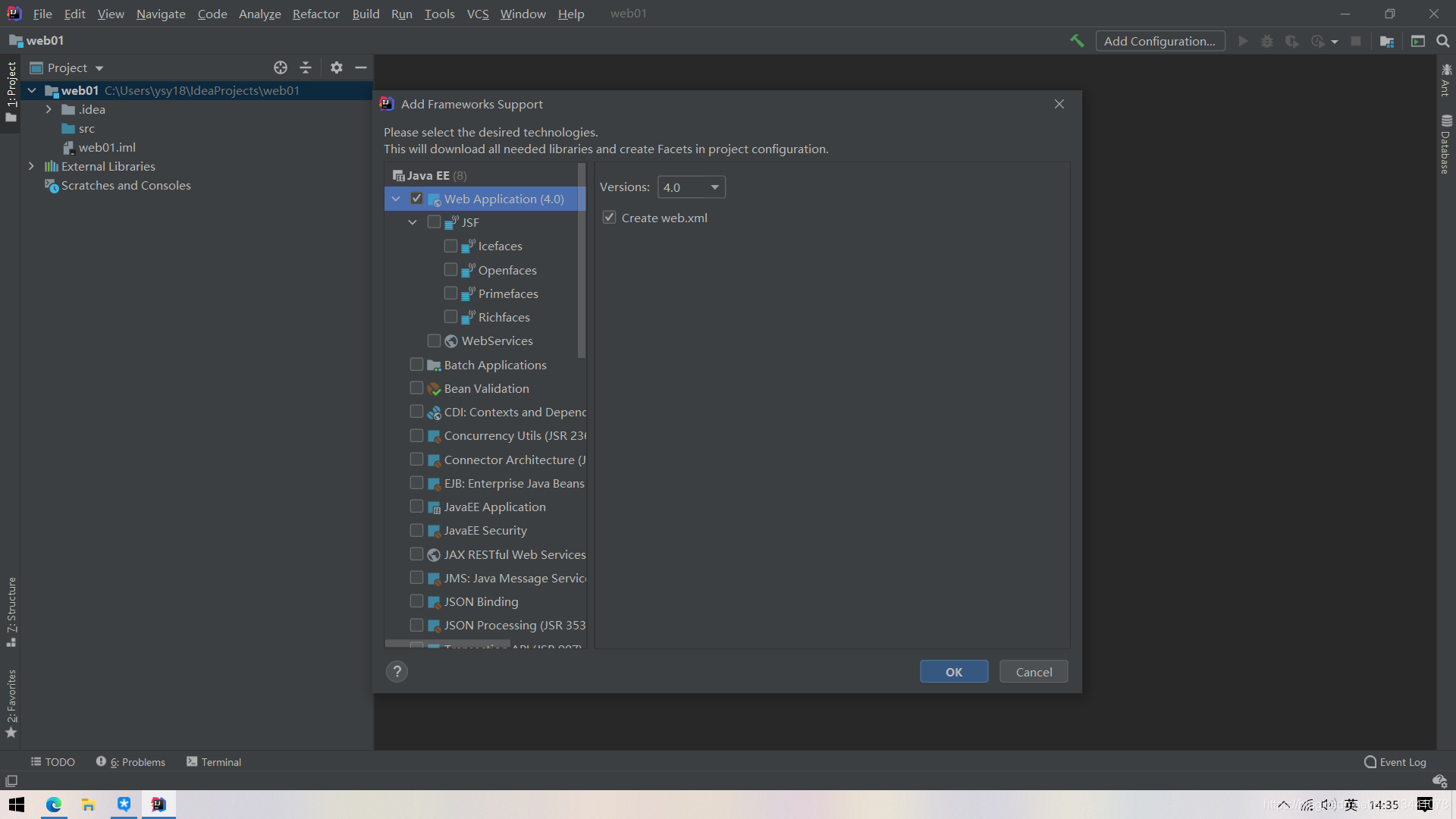
6.回到刚刚配置Tomcat的页面,选择第二个选项卡Deployment->右边的加号->选择Artifact…
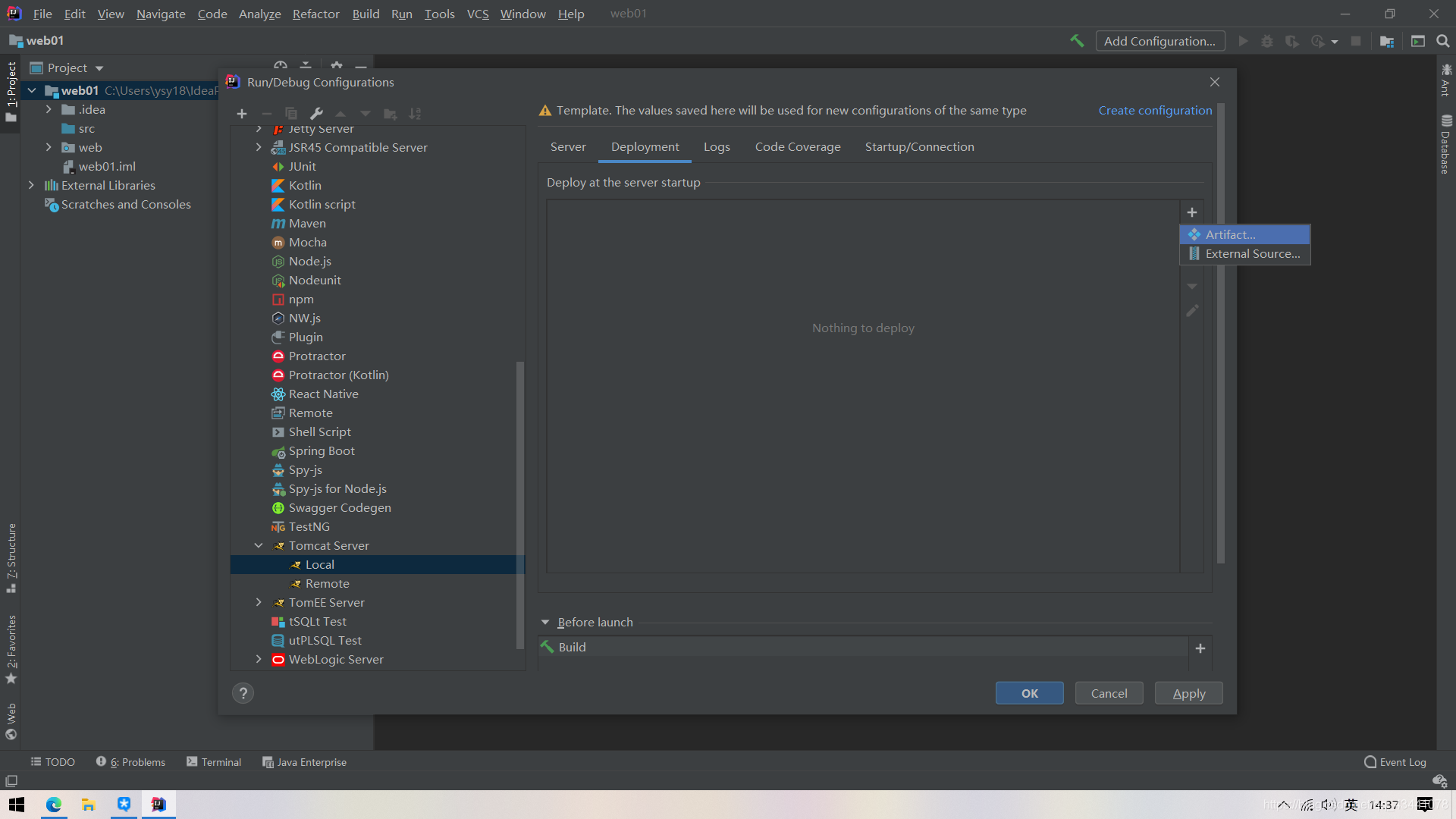
7.项目就添加完成了,下面的Application context表示虚拟路径,你可以改成"/",不写项目名,这样在后面开发测试时就不用频繁的填写路径了,当然不一定要改,个人喜好.点击OK,配置部分完成
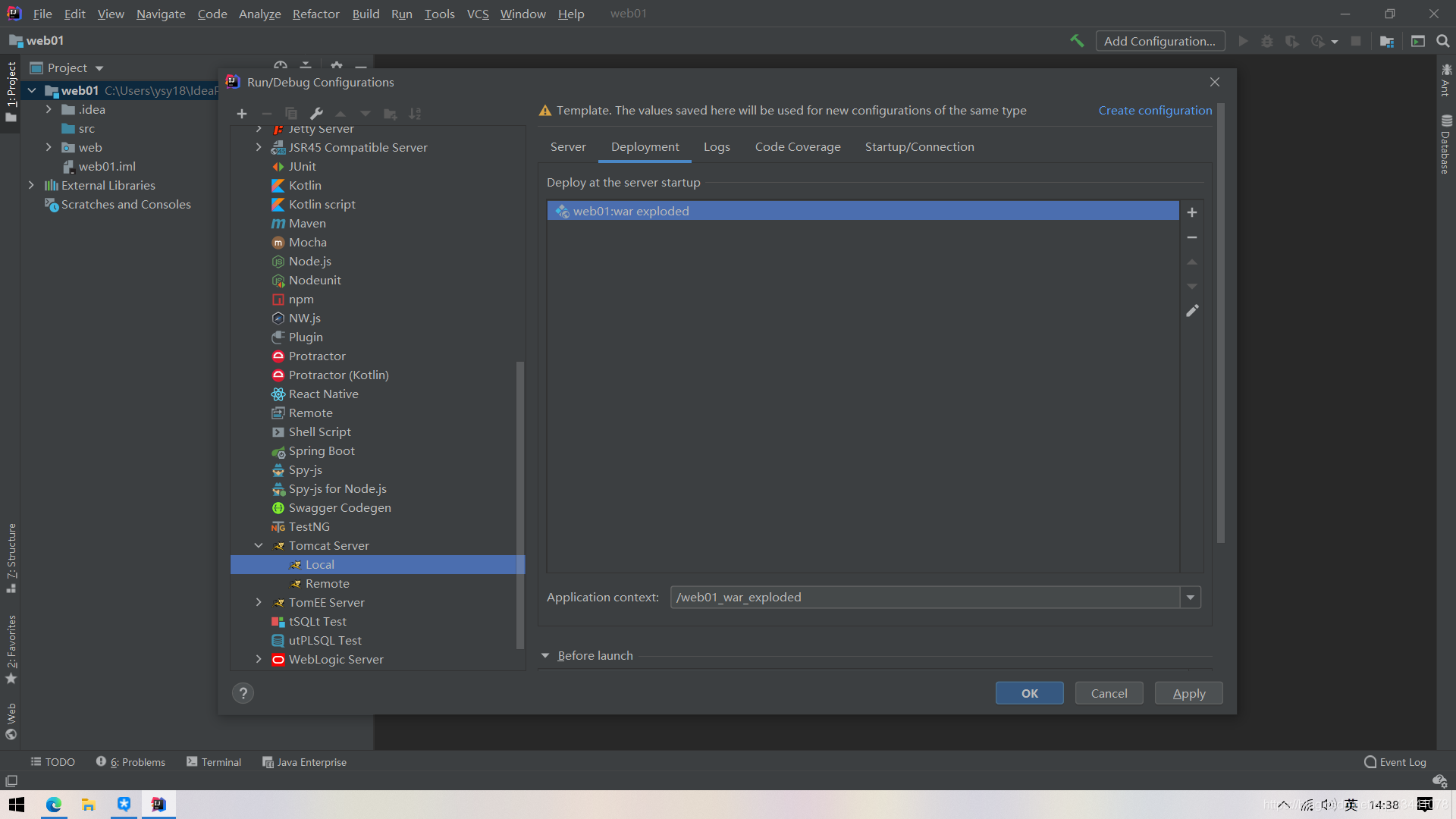
8.项目默认创建了一个index.jsp,你可以尝试启动看一下,右键run,启动需要时间
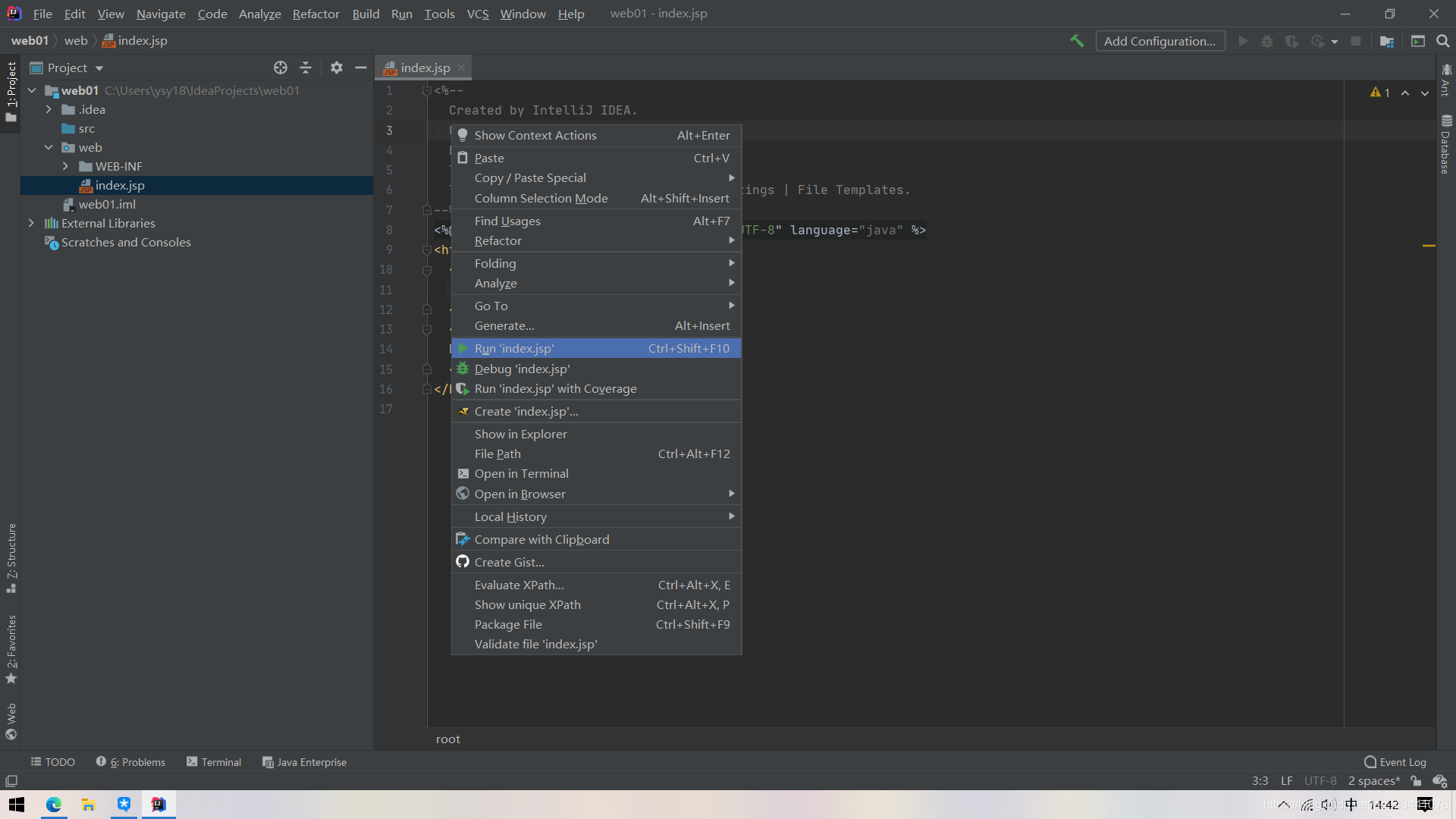
9.页面访问成功,项目创建完成
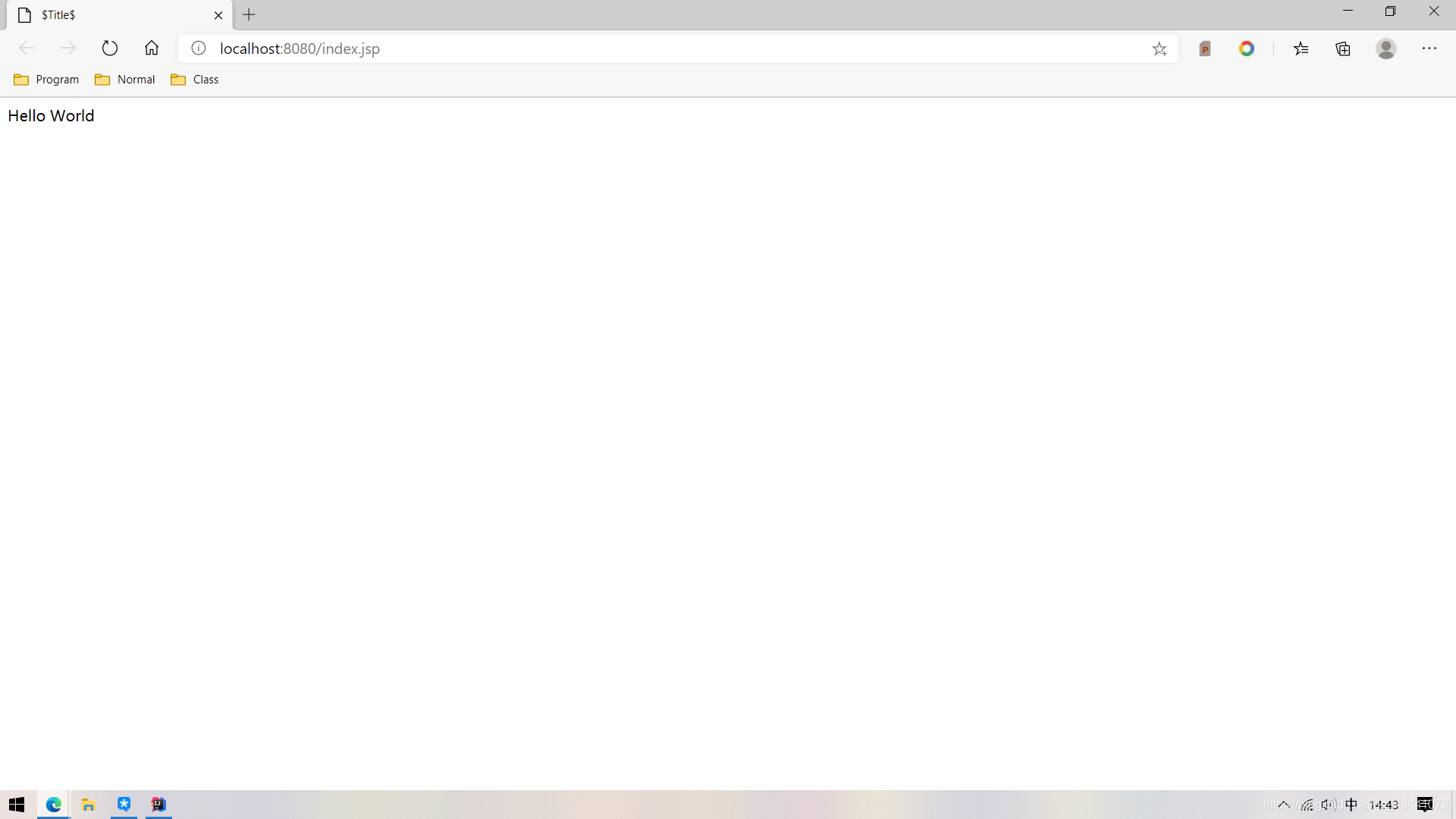
当然你可以选择先add framwork support再edit configurations效果是一样的,如果这篇文章对你有帮助,可以点个赞或者收藏.感谢阅读
到此这篇关于Idea2020.2创建JavaWeb项目(部署Tomcat)方法的文章就介绍到这了,更多相关Idea2020.2创建JavaWeb项目内容请搜索服务器之家以前的文章或继续浏览下面的相关文章希望大家以后多多支持服务器之家!
原文链接:https://blog.csdn.net/qq_43441078/article/details/107912291















